أفضل 10 حلول لإصلاح مكالمات WiFi التي لا تعمل على Android
نشرت: 2023-01-24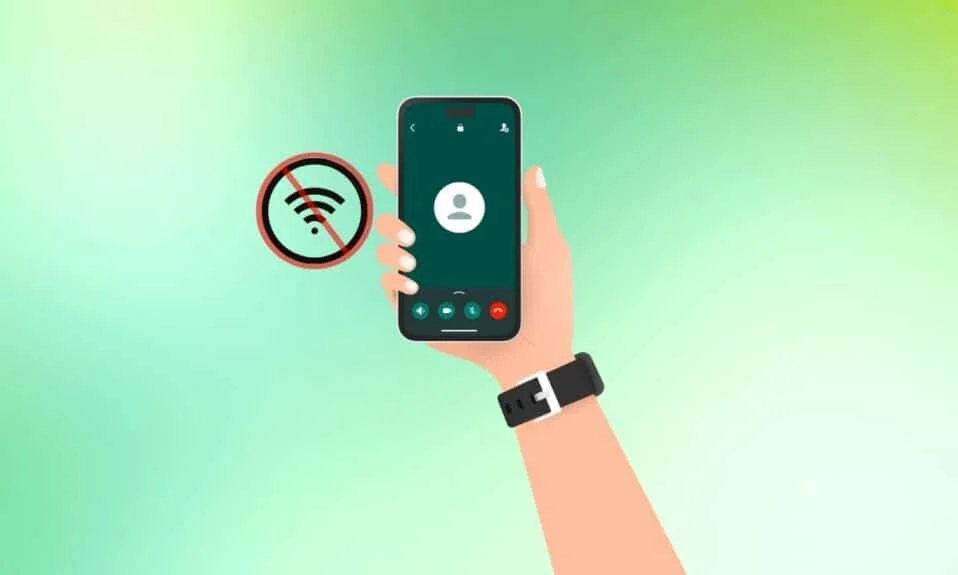
نحن في عصر حيث يتعين عليك النقر على خيارين لإجراء مكالمة. كل ذلك بفضل التقدم التكنولوجي. ومع ذلك ، قد لا يكون الأمر ممتعًا للغاية في بعض الأحيان عندما لا يعمل اتصال WiFi على نظام Android ، خاصة عندما تريد إجراء مكالمة مع أحبائك. لكن لا داعي للقلق. بعد كل شيء ، نحن هنا لمساعدتك. لقد قدمنا هنا طرقًا لإصلاح مكالمات WiFi التي لا تعمل على Android في أقل من دقيقة. فما تنتظرون؟ استمر في قراءة هذه المقالة وقم بإصلاح المشكلة بنفسك لأننا نؤمن بتمكينك.

محتويات
- كيفية إصلاح اتصال WiFi لا يعمل على Android
- لماذا لا تعمل مكالمات WiFi على جهاز Android؟
- طرق استكشاف الأخطاء وإصلاحها الأساسية
- الطريقة الأولى: إعادة تعيين إعدادات الشبكة
- الطريقة 2: أعد إدخال بطاقة SIM
- الطريقة الثالثة: تحديث برنامج Android
- الطريقة الرابعة: إعادة ضبط الجهاز على إعدادات المصنع
- الطريقة الخامسة: اتصل بدعم العملاء
كيفية إصلاح اتصال WiFi لا يعمل على Android
إذا كنت تستخدم اتصال WiFi لإجراء مكالمات هاتفية ، فلن تستخدم الشبكة الخلوية لإجراء مكالمات هاتفية. تتمثل إحدى الميزات المهمة لذلك في أنه إذا كنت في منطقة لا توجد بها شبكات خلوية ، فستتمكن أيضًا من إجراء مكالمة هاتفية. لقد قمت بتمكين اتصال WiFi على هاتفي لأن المكان الذي أعيش فيه به شبكة خلوية ضعيفة. لذلك ، بمساعدة WiFi ، يمكنني إجراء مكالمة هاتفية مع والديّ في أي وقت. لذلك ، سنناقش هنا سبب عدم عمل مكالمات WiFi على Samsung.
لماذا لا تعمل مكالمات WiFi على جهاز Android؟
أحد أسباب عدم عمل اتصال WiFi على هاتف Samsung الخاص بك هو أنك لم تقم بالتبديل على اتصال WiFi على هاتفك.
- إذا لم يكن هاتفك الذكي يحتوي على الميزة المدمجة للاتصال بشبكة WiFi ، فلن تتمكن أيضًا من إجراء مكالمة WiFi.
- إذا كانت سرعة الإنترنت التي توفرها شبكة WiFi بطيئة ، فستتغلب شبكة الناقل على الإنترنت ، وسيقوم الهاتف الذكي بإجراء مكالمة عادية وليس مكالمة WiFi.
- إذا كان مشغل الهاتف الخاص بك لا يدعم الاتصال بشبكة WiFi ، فلن تتمكن أيضًا من إجراء مكالمة WiFi.
- سبب آخر لعدم عمل مكالمات WiFi على Samsung هو أن بطاقة sim على الهاتف الذكي لم يتم إدخالها بشكل صحيح .
اقرأ أيضًا: 17 من أفضل تطبيقات WiFi Calling للأندرويد
ملاحظة: لا تحتوي هواتف Android على نفس خيارات الإعدادات ، وهي تختلف من مصنع لآخر ، وبالتالي ، تأكد من الإعدادات الصحيحة قبل تغيير أي منها. يتم تنفيذ الخطوات المذكورة أدناه على Samsung Galaxy S21 5G .
طرق استكشاف الأخطاء وإصلاحها الأساسية
قبل المضي قدمًا في الأساليب المتقدمة ، جرب هذه الطرق الأساسية. لقد اقترحت هذه الأساليب البسيطة على أصدقائي ، ويمكن لأصدقائي حل المشكلة بمساعدة هذه الأساليب الشائعة فقط. لذلك ، أوصيك بتجربة هذه الطرق الأساسية أولاً حيث يمكنها حل المشكلة في بضع دقائق.
1. تأكد من أن هاتفك يدعم مكالمات WiFi
إذا كان هاتفك الذكي لا يحتوي على ميزة اتصال WiFi ، فلن تتمكن من إجراء مكالمات WiFi. لذا ، قبل تنفيذ أي طرق ، تحقق مما إذا كان هاتفك يدعمها أم لا.
2. قم بتمكين اتصال WiFi
إذا كنت تريد إجراء مكالمات WiFi ، فأنت بحاجة إلى تبديلها على جهازك. إذا تم إيقاف تشغيل خيار الاتصال عبر WiFi عن طريق الخطأ ولا يمكنك التبديل إليه ، فيمكنك معرفة كيفية التبديل بين مكالمات WiFi.
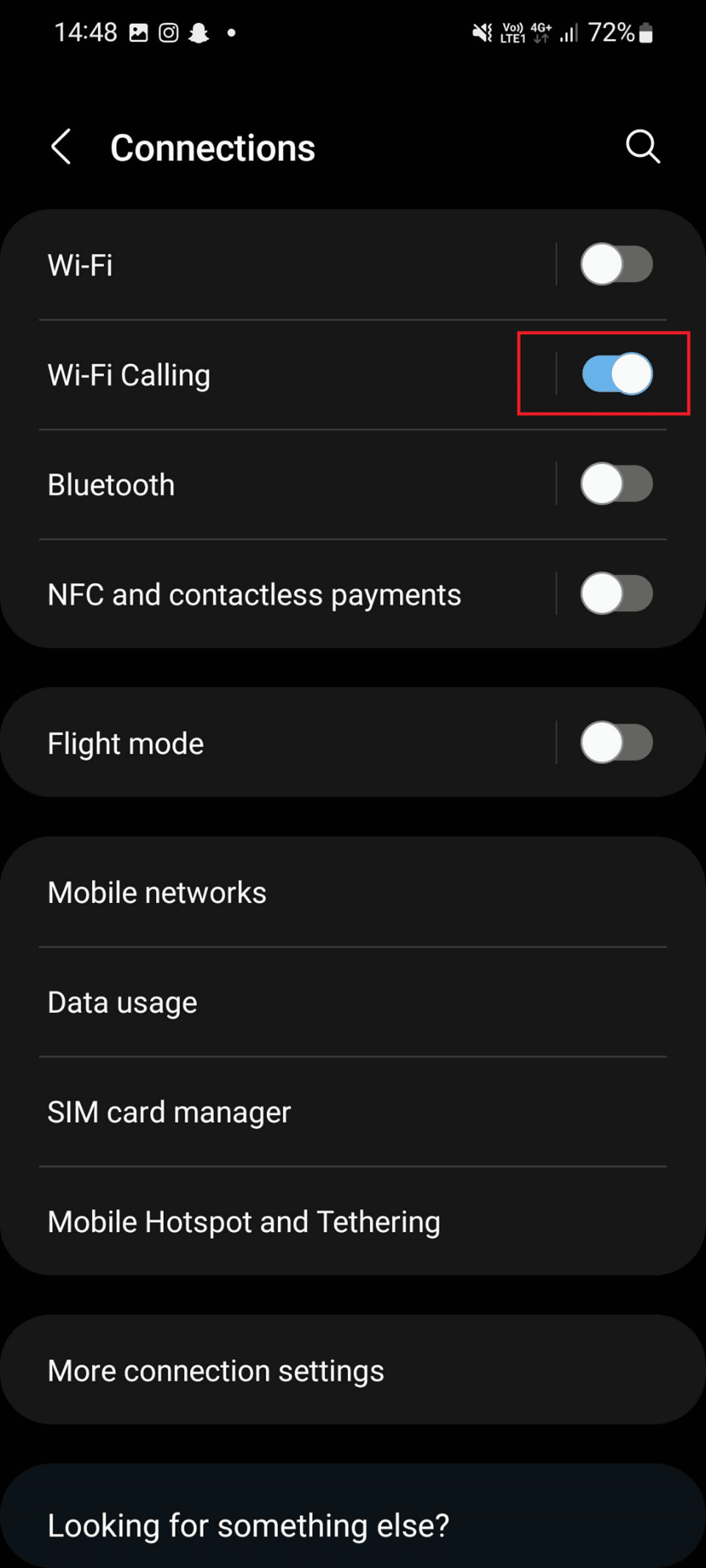
3. استخدم وضع الطيران
إذا قمت بتمكين وضع الطائرة ، فلن يكون التعارض مع شبكة الناقل موجودًا. أولاً ، اسمح بوضع Flight على جهازك لتعطيل جميع الاتصالات اللاسلكية. بعد ذلك ، قم بتعطيل وضع الطيران . وبالتالي ، يمكنك إصلاح مكالمات WiFi التي لا تعمل على Android.
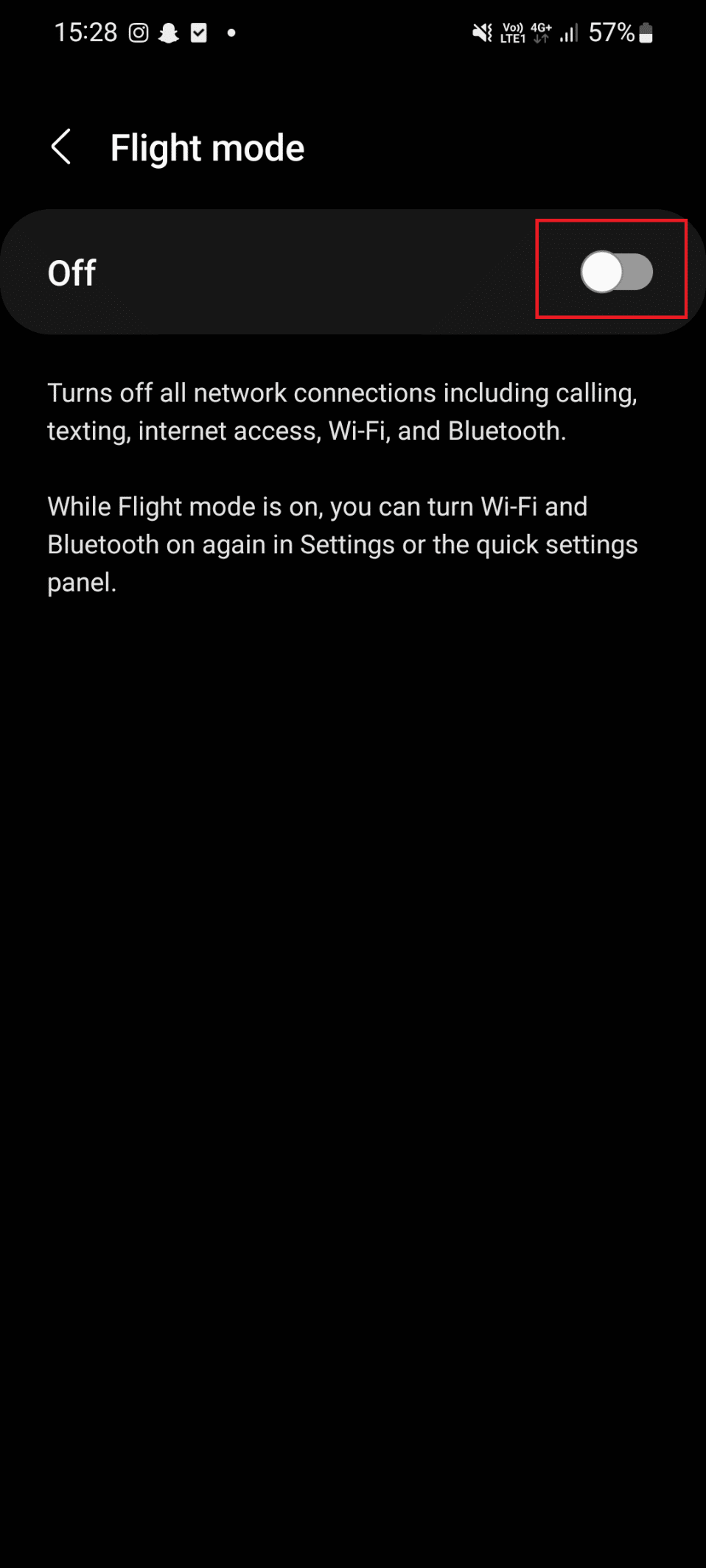
4. استخدام شبكة WiFi مختلفة
انتقل إلى مكان آخر واستخدم شبكة WiFi مختلفة لإصلاح المشكلة. لذلك ، يمكنك الانتقال إلى مكان صديقك أو مكان جارك واطلب منهم كلمة مرور WiFi. بعد ذلك ، حاول إجراء مكالمة هاتفية.
5. أعد تشغيل الهاتف
يمكنك إعادة تشغيل جهازك لأنه يحل مواطن الخلل المؤقتة التي تسبب المشكلة.
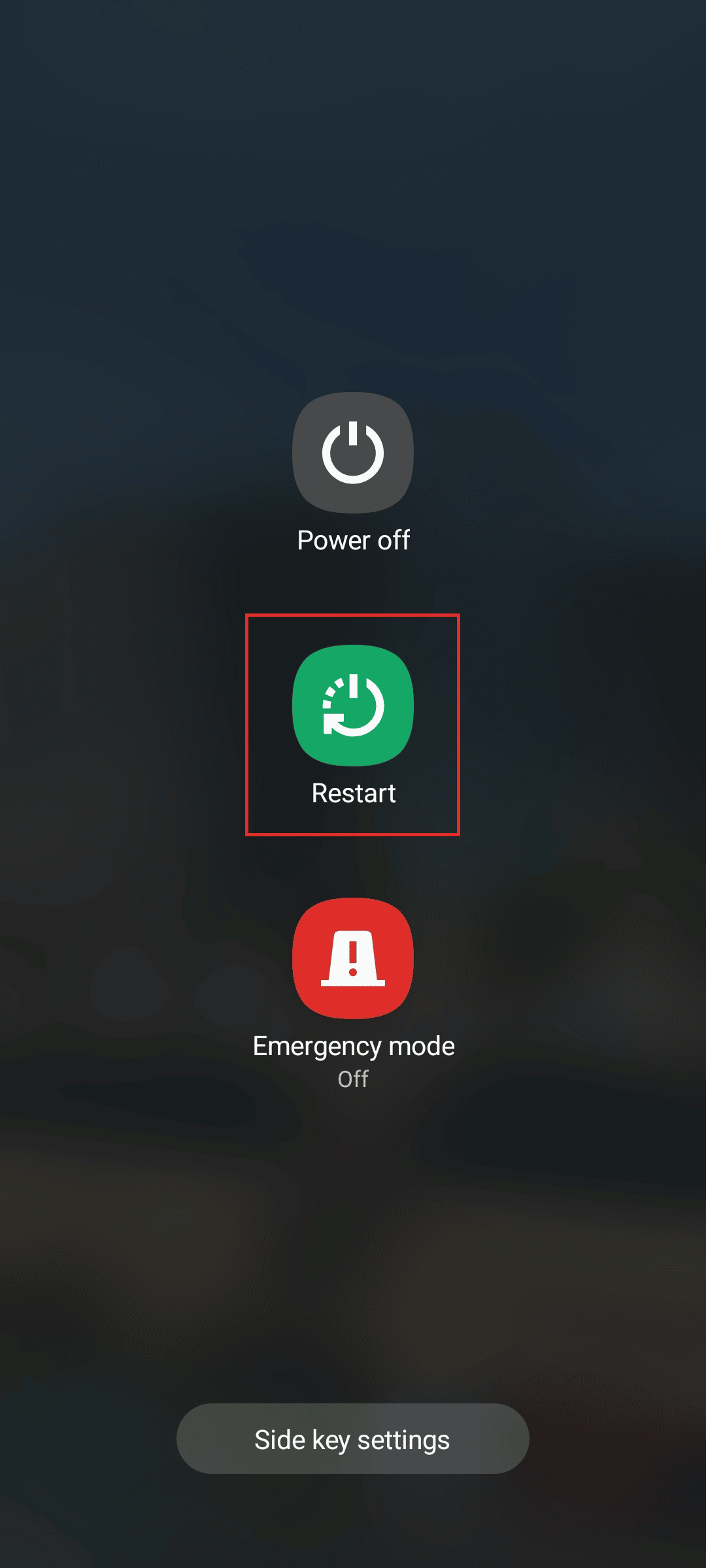
5. استكشاف مشكلات الإنترنت وإصلاحها
حاول إعادة تشغيل المودم باتباع دليلنا لاستكشاف مشكلات الاتصال بالشبكة على نظام التشغيل Windows 10 وإصلاحها ، حيث يمكنه حل المشكلة. إذا كانت هذه الطريقة غير قادرة أيضًا على إصلاح الخطأ ، فيمكنك تجربة الطرق المتقدمة المذكورة أدناه.


اقرأ أيضًا: أفضل 18 تطبيقًا مجانيًا للاتصال بشبكة WiFi لأجهزة iPhone
الطريقة الأولى: إعادة تعيين إعدادات الشبكة
يتم سرد الخطوات للقيام بذلك أدناه. لذا ، استمر في القراءة لمعرفة المزيد عنها:
1. اضغط على أيقونة الإعدادات .
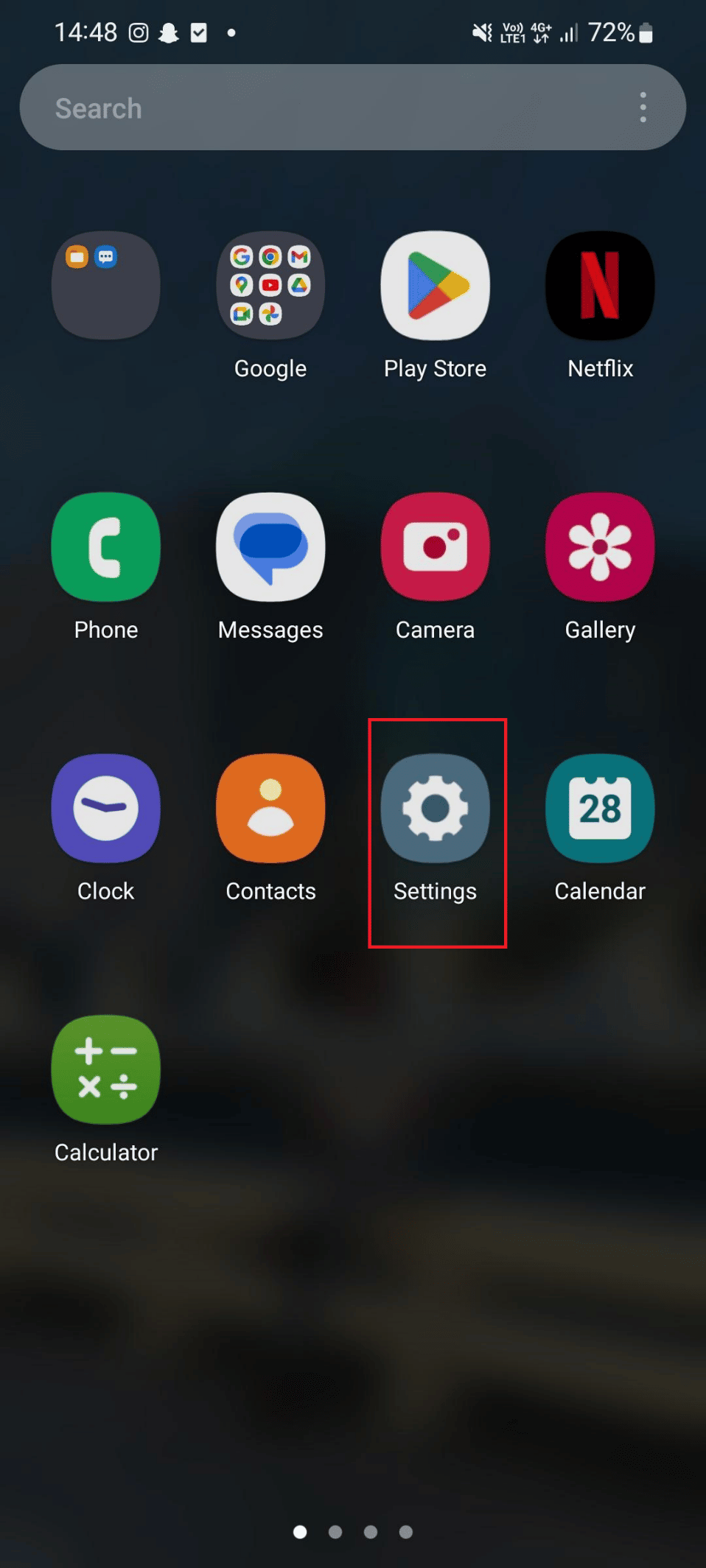
2. اضغط على الإدارة العامة .
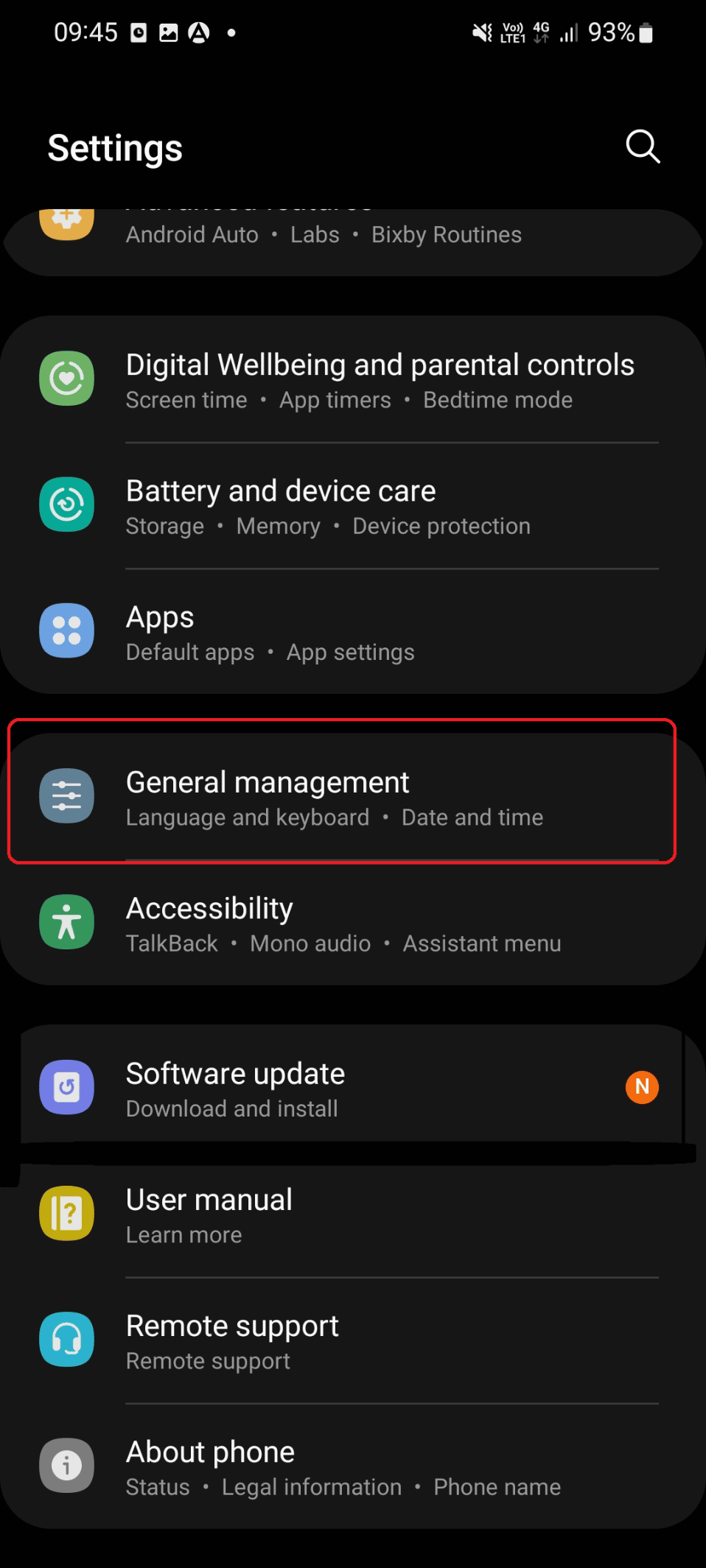
3. قم بالتمرير لأسفل ، ثم انقر فوق إعادة تعيين .
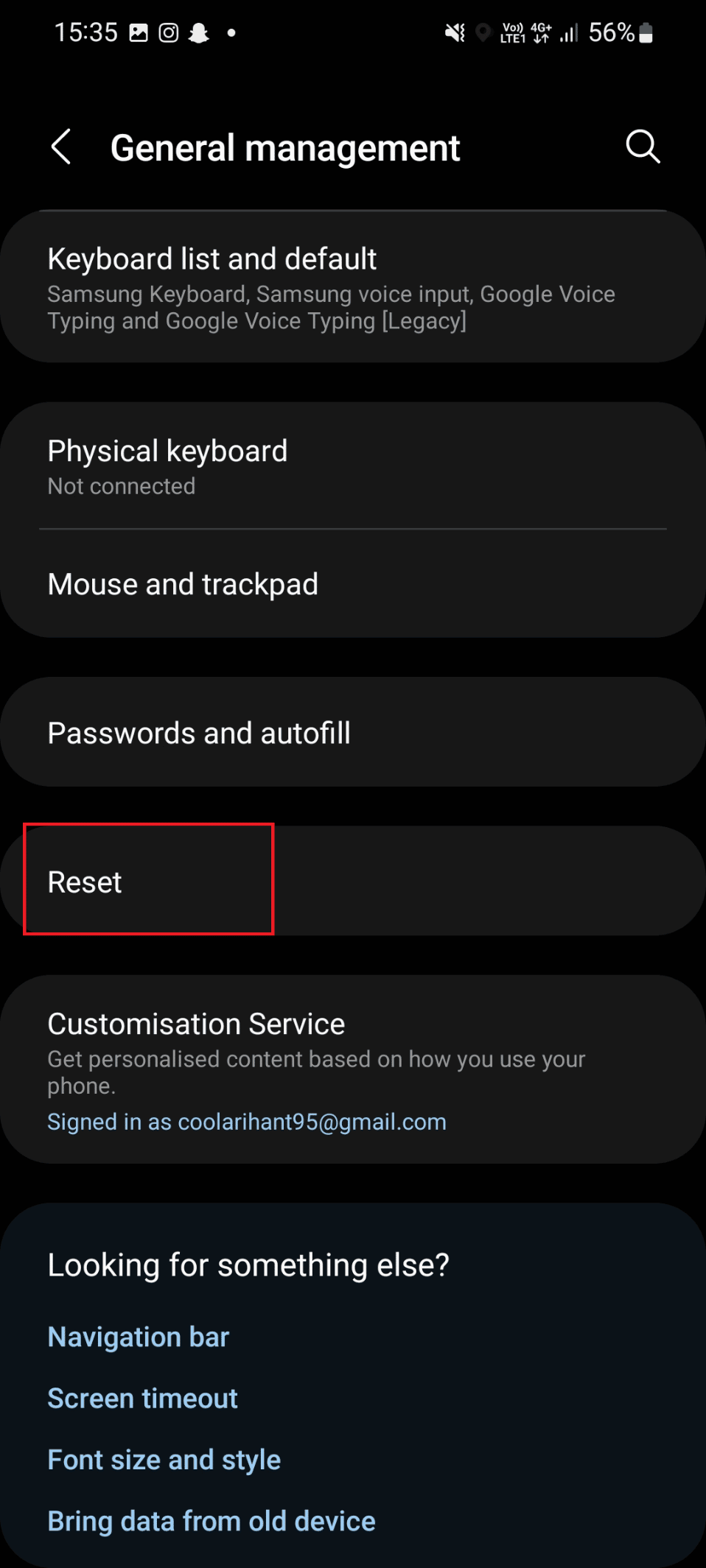
4. الآن ، اضغط على إعادة تعيين إعدادات الشبكة .
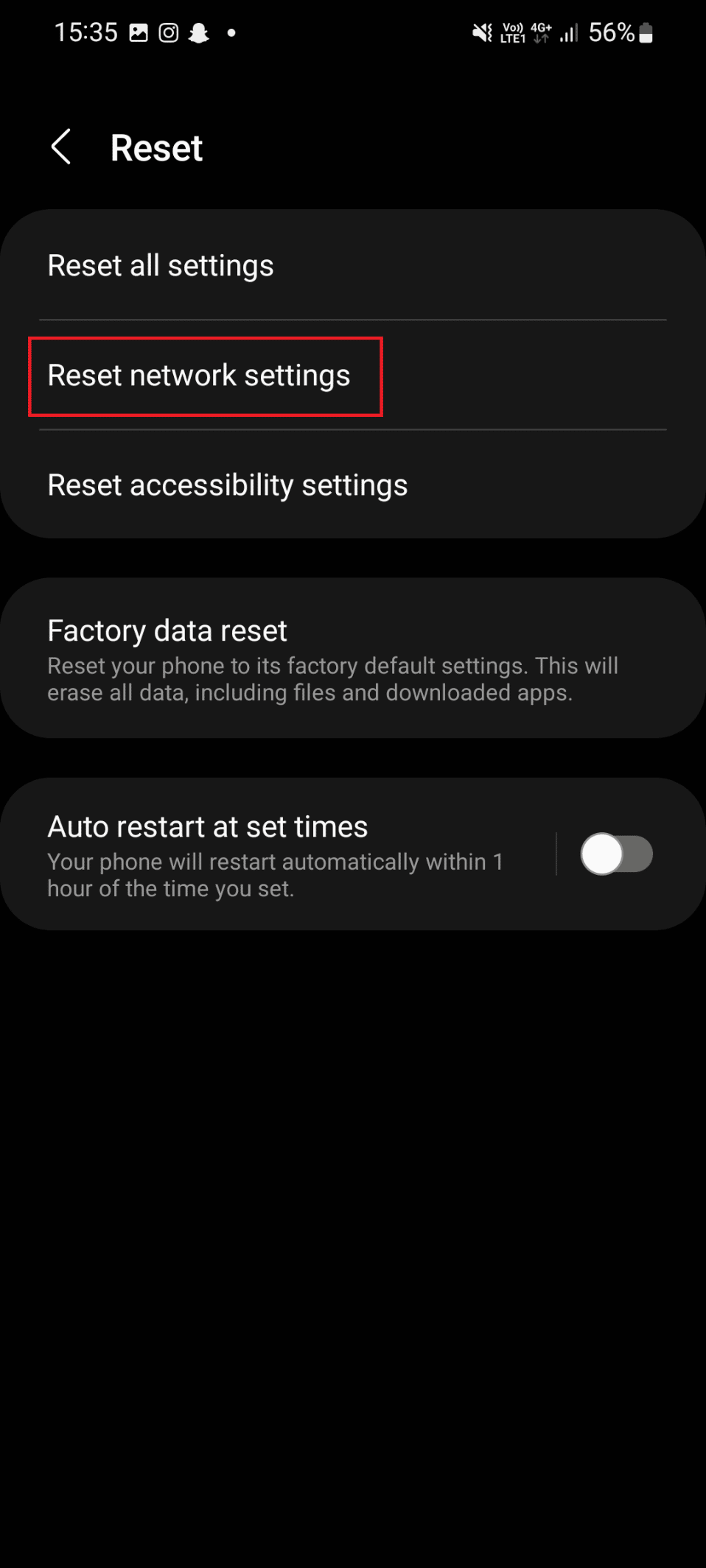
5. بعد ذلك ، اضغط على إعادة ضبط الإعدادات .
الطريقة 2: أعد إدخال بطاقة SIM
أولاً ، قم بإيقاف تشغيل الجهاز وبعد ذلك ، قم بإزالة بطاقة Sim. تأكد من عدم وجود أوساخ أو حطام عن طريق تنظيف فتحة sim. الآن ، أعد إدخال بطاقة Sim. إذا لم تنجح هذه الطريقة معك ، فانتقل إلى الطريقة التالية.
الطريقة الثالثة: تحديث برنامج Android
هناك طريقة أخرى لإصلاح مكالمات WiFi التي لا تعمل بنظام Android وهي تحديث برنامج Smartphone. اتبع الخطوات المذكورة أدناه لتنفيذ الطريقة:
1. أولاً ، اضغط على أيقونة الإعدادات .
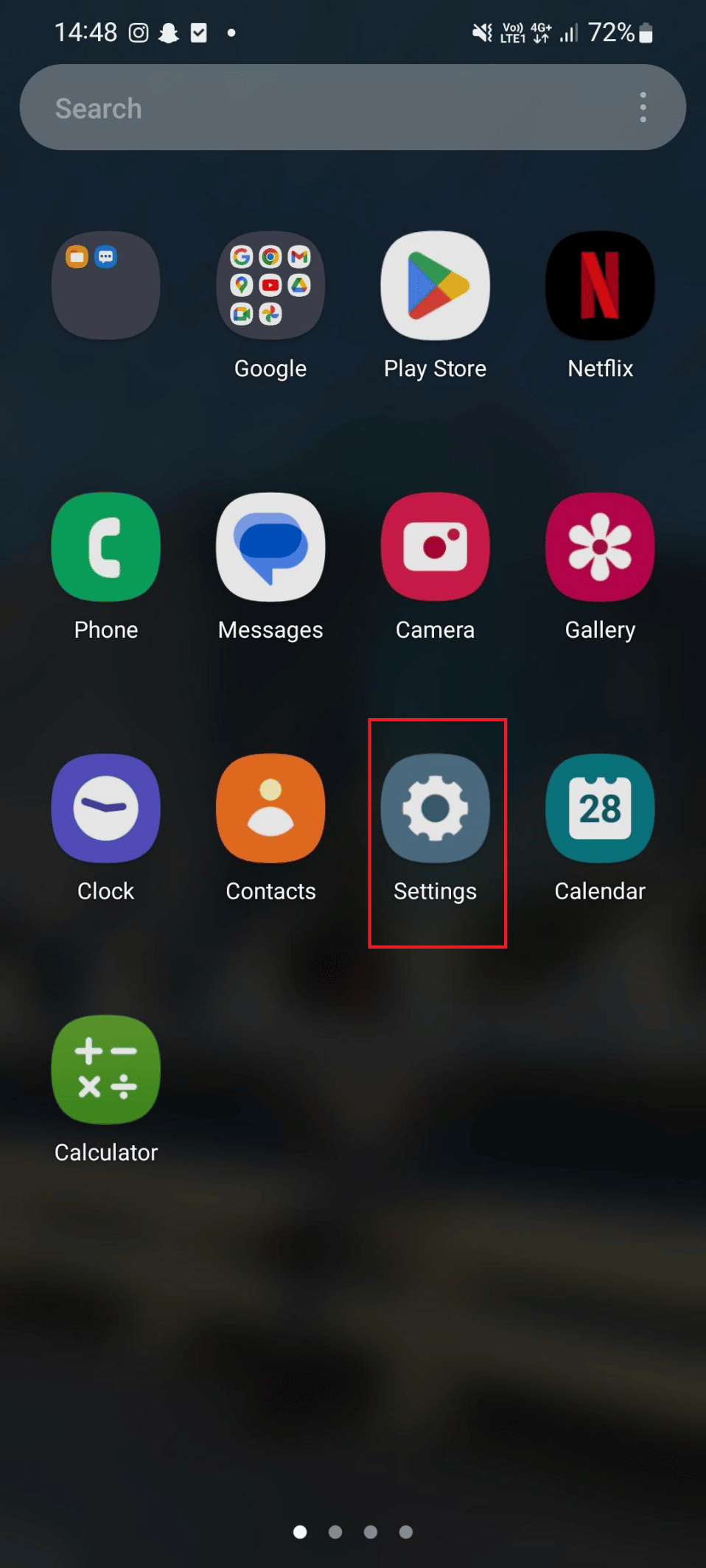
2. الآن ، اضغط على تحديث البرنامج .
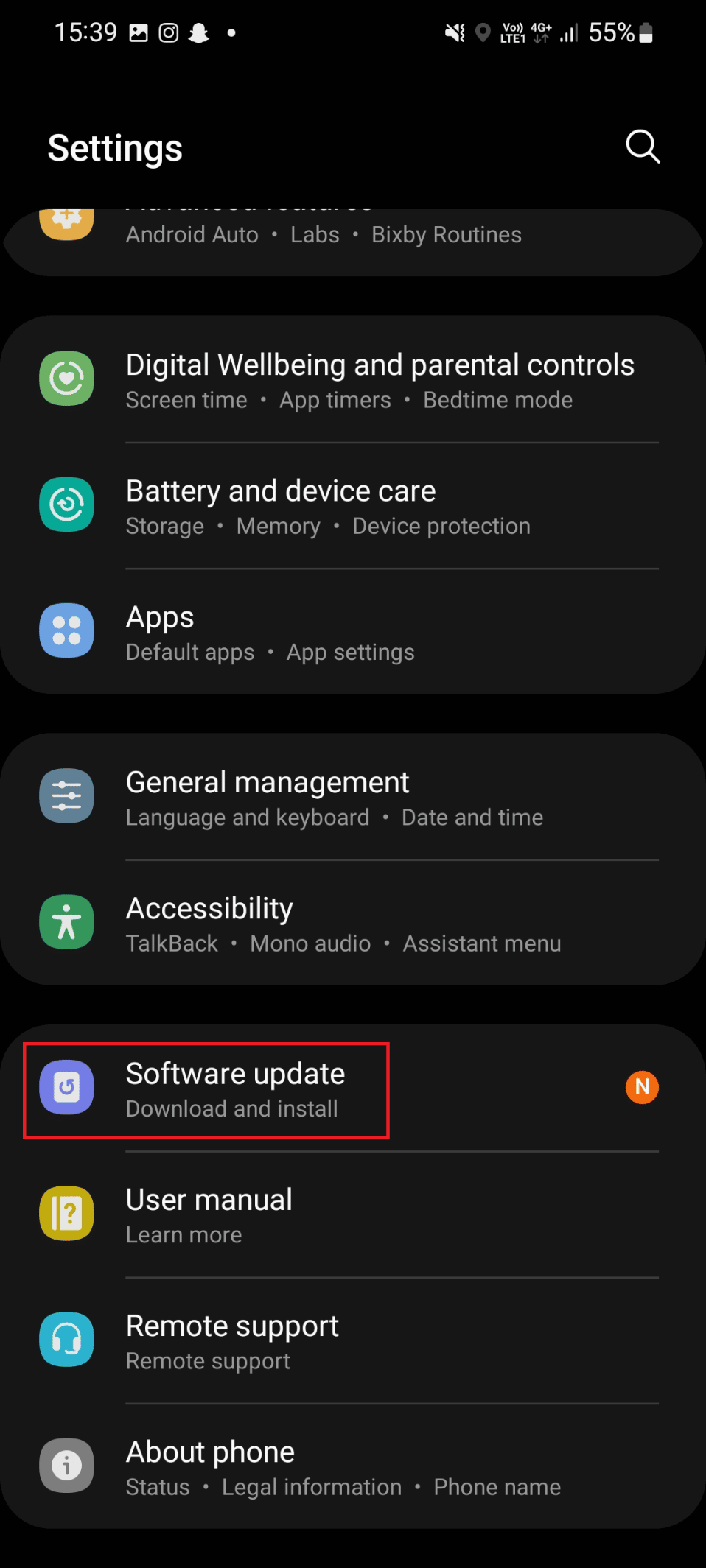
3. اضغط على خيار التنزيل والتثبيت.
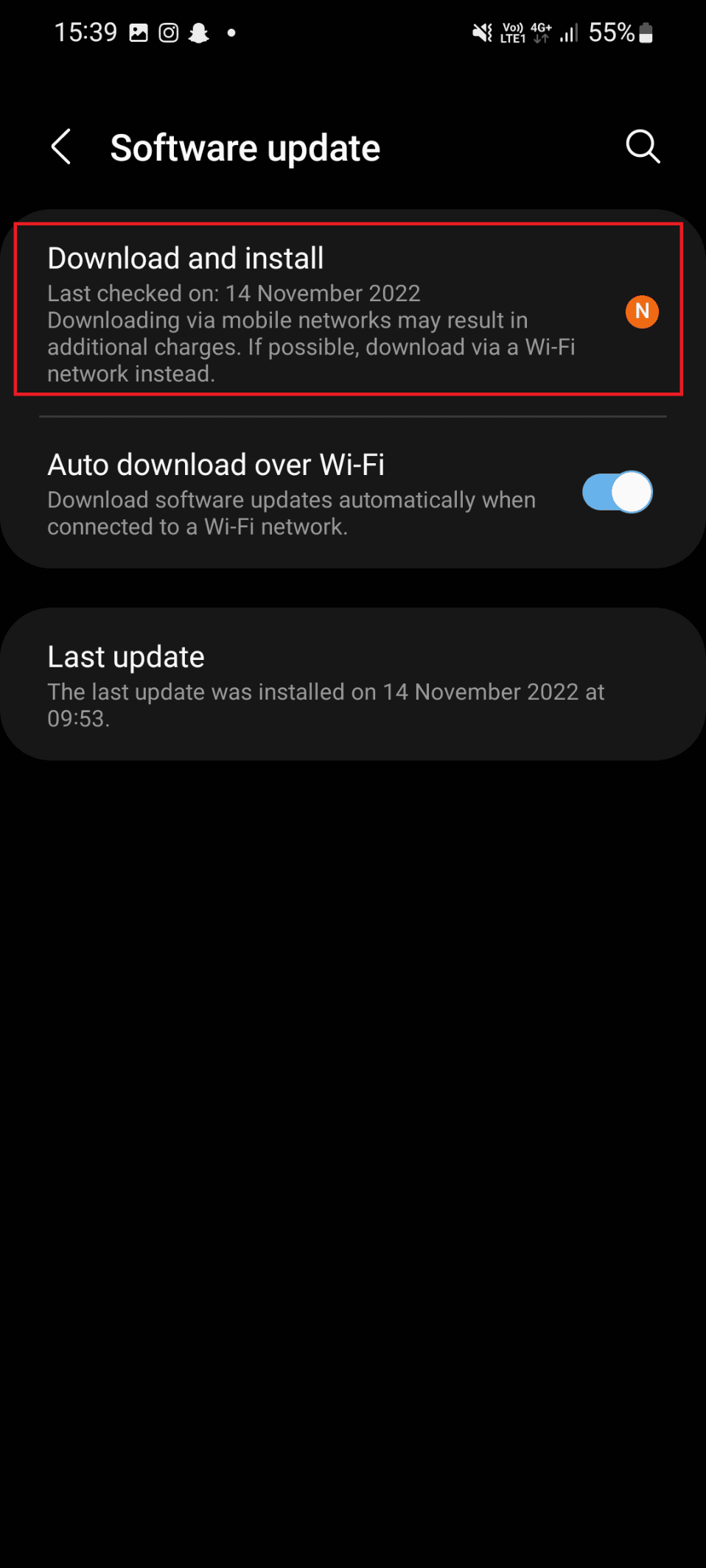
4. اضغط على خيار التنزيل .
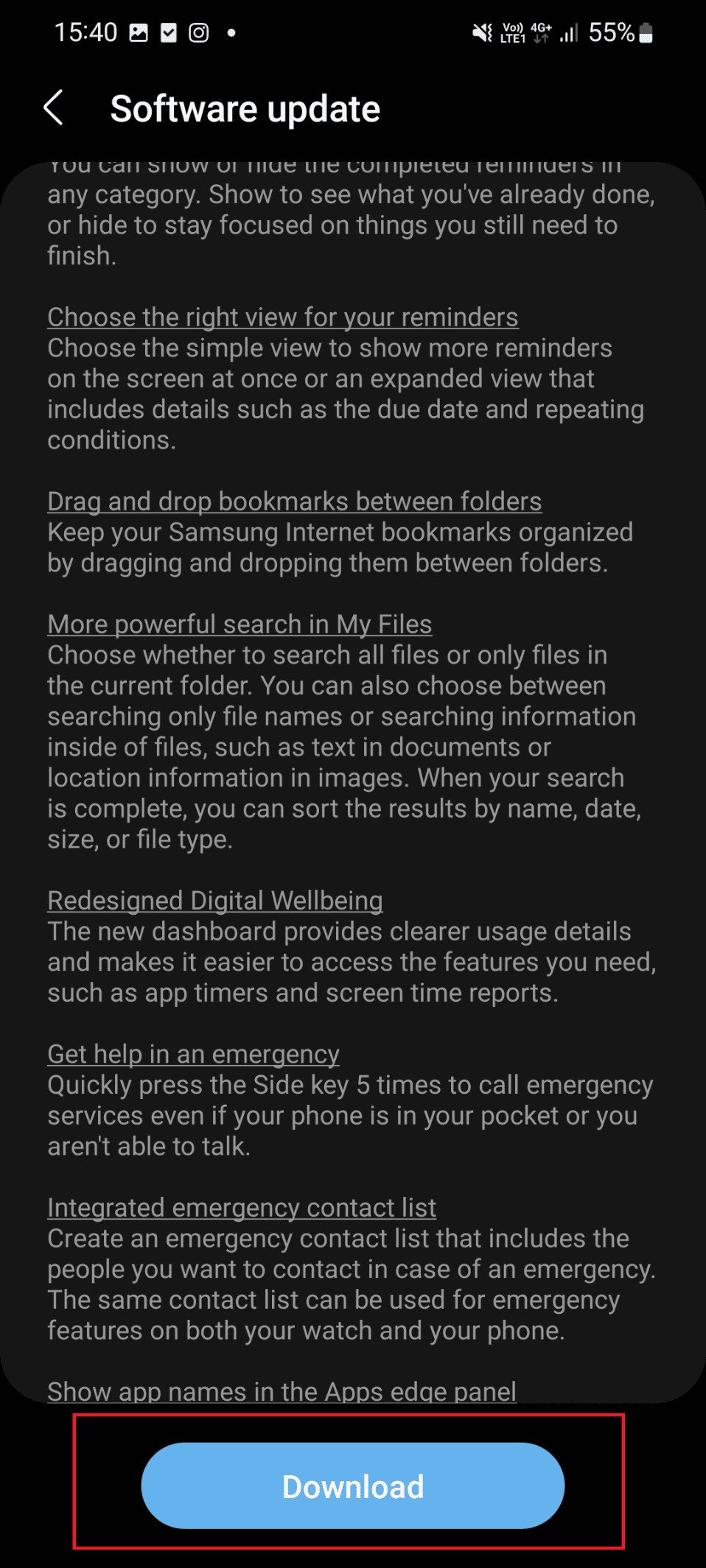
اقرأ أيضًا: 16 أفضل تطبيق رقم مزيف لنظام Android
الطريقة الرابعة: إعادة ضبط الجهاز على إعدادات المصنع
ملاحظة: قبل الشروع في إعادة تعيين إعدادات المصنع ، تأكد من نسخ البيانات الموجودة على هاتفك الذكي احتياطيًا.
إعادة ضبط المصنع هي إحدى طرق إصلاح مكالمات WiFi التي لا تعمل على Android. إذا أعدت ضبط المصنع لهاتفك الذكي ، فسيتم مسح جميع تطبيقات الطرف الثالث وبيانات المستخدم وبيانات التطبيق المرتبطة به من الهاتف. لقد قدمنا طريقة كيفية إعادة ضبط المصنع لجهاز Samsung Galaxy S6 هنا.
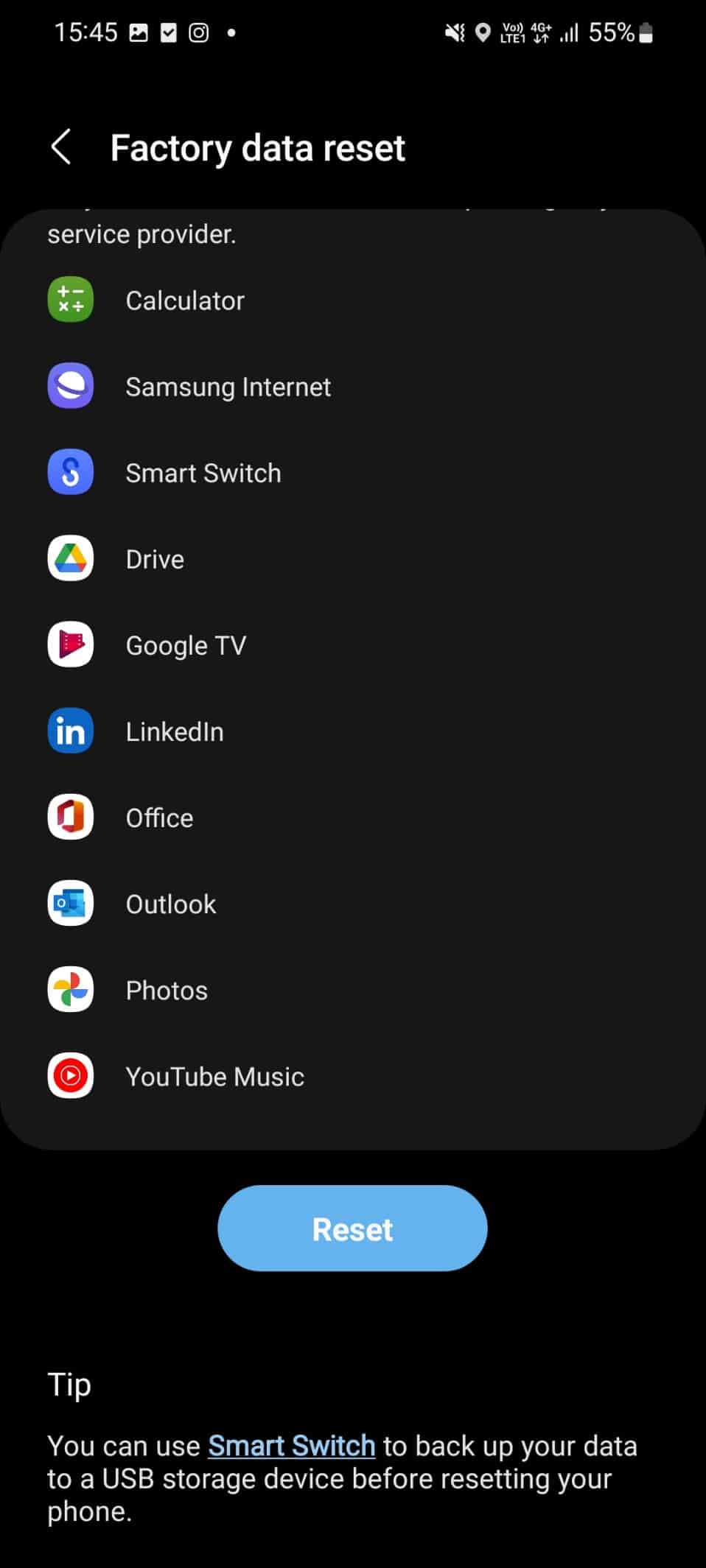
اقرأ أيضًا: إصلاح الشبكة الخلوية غير متاح للمكالمات الهاتفية
الطريقة الخامسة: اتصل بدعم العملاء
يمكنك الاتصال بدعم العملاء إذا لم تتمكن الطرق المذكورة أعلاه من حل مشكلة اتصال WiFi الذي لا يعمل على Android. على سبيل المثال ، إذا كان لديك جهاز Samsung ، فقم بزيارة صفحة دعم Samsung واتصل بدعم خدمة العملاء.
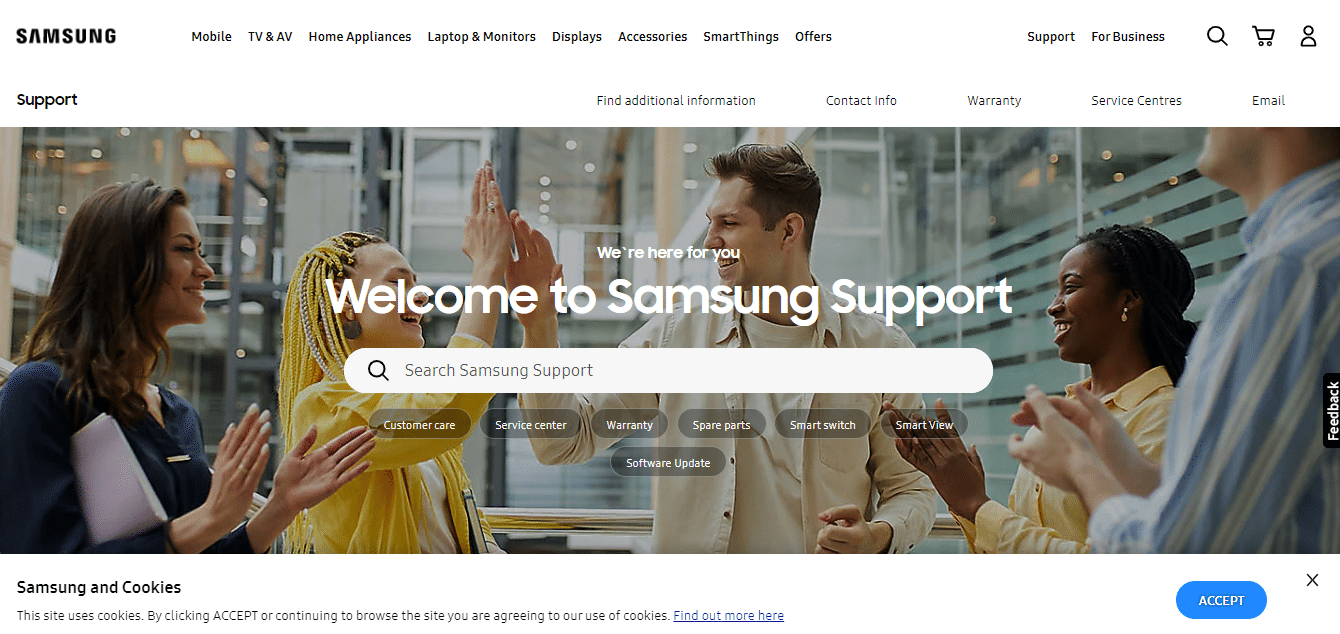
موصى به:
- هل يمكنني إنشاء حساب Tinder جديد بعد الحظر؟
- هل تتحقق أمازون من الأرقام المسلسلة عند الإرجاع؟
- هل اتصال WiFi مجاني؟
- 8 إصلاحات لخطأ اتصال Wi-Fi ER01 شهادة غير صالحة
نأمل أن تكون هذه المقالة مفيدة وأن تكون قادرًا على إصلاح اتصال WiFi الذي لا يعمل على خطأ هاتف Android . إذا كان لا يزال لديك أي أسئلة ، فلا تتردد في طرحها في قسم التعليقات أدناه. أخبرنا أيضًا بما تريد تعلمه بعد ذلك.
